تصور کنید توی یک قایق، وسط یک دریا یا اقیانوس هستید. به هر طرف که نگاه میکنید هیچی جز آب نمیبینید. حس میکنید گم شدهاید. نه ساحلی پیداست، نه جزیرهای! خودتان را در این موقعیت فرض کنید. در زندگی واقعی هم این داستان امکان دارد، مثلا در دریای اینستاگرام!
امکانات و آپشنهای اینستاگرام به قدری زیاد و گسترده است که فکر نکنم کسی بتواند همه آنها را در یک مقاله بگنجاند. پس ما تصمیم گرفتیم یک دوره آموزش اینستاگرام تهیه کنیم که شما را به یک استاد اینستاگرام تبدیل کند.
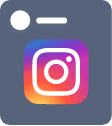

ما در این مقاله قسمتی از این دریای بی پایان را با هم مرور میکنیم. بخشهایی از اینستاگرام که حدس میزنیم بیشتر به کارتان بیاید. پس ادامه مقاله را با ما همراه باشید.
آموزش ساخت اکانت اینستاگرام
قبل از هرچیزی لازم است که در اینستاگرام ثبت نام کنید. شما یا از قبل اکانت دارید یا هنوز ثبت نام نکردهاید. اگر اکانت دارید، که بعد از باز کردن اینستاگرام، اسم و رمز عبور را وارد کنید تا وارد دنیای اینستا شوید. اگر هنوز اکانتی ندارید، مراحل زیر را طی کنید.
ثبت نام با ایمیل یا شماره تلفن
روی گزینه sign up که پایین صفحه میبینید کلیک کنید تا وارد صفحه زیر شوید:
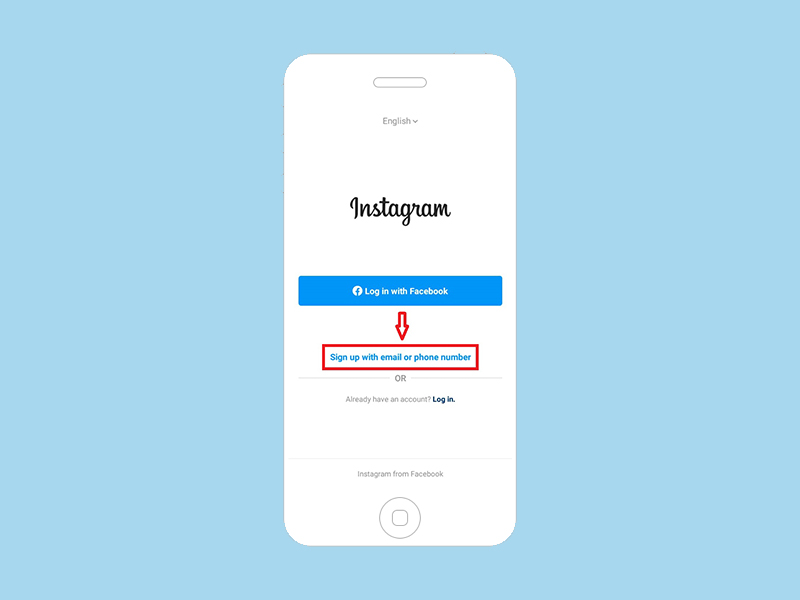
در این مرحله گزینه sign up with email or phone number را انتخاب کنید تا وارد صفحه زیر شوید:
دو گزینه ثبت نام با شماره تلفن یا با ایمیل پیش روی شماست.
در قسمت خالی باید شماره همراهتان را برای ثبت نام وارد کنید.
اگر قصد دارید با ایمیل ثبت نام کنید، با انتخاب گزینه EMAIL، ایمیلی که میخواهید با آن ثبت نام کنید را وارد کنید.
وارد کردن کد ارسال شده
در مرحله بعد باید کدی که به شماره همراه شما یا ایمیلتان ارسال شده را در کادر زیر وارد کنید:
انتخاب نام کاربری و رمز عبور
در این مرحله باید برای خودتان یک نام کاربری انتخاب کنید. یعنی اسمی که افراد شما را با آن میبینند.
همچنین پسوردی هم برای اکانتتان انتخاب کنید. سعی کنید پسوردی انتخاب کنید که هم خودتان فراموش نکنید، هم قابل حدس و آسان نباشد.
برای ادامه دو تا گزینه میبینید:
ادامه و پیدا کردن مخاطبان (Continue and Sync Contacts) :
اگر قصد دارید کاربرانی که شماره موبایلشان را ذخیره کردهاید دنبال شوند، کافی است این گزینه را انتخاب کنید تا اینستاگرام مخاطبان موبایل شما را پیدا کند.
ادامه و پیدا کردن مخاطبان (Continue Without Syncing Contacts):
اگر نمیخواهید مخاطبان موبایل خود را دنبال کنید، کافی است این گزینه را بزنید تا وارد مرحله بعد شوید.
تاریخ تولدتان را وارد کنید
بعد از انتخاب نام کاربری و رمز عبور، اینستاگرام از شما میخواهد که تاریخ تولدتان را وارد کنید. تاریخ تولد را باید به میلادی از قسمت مشخص شده انتخاب کنید. بعد هم گزینه Next را بزنید.
به اینستاگرام خوش آمدید!
اگر از نام کاربریای که انتخاب کردهاید راضی هستید که هیچ، برای ادامه گزینه Next را بزنید. اگر نه در این قسمت میتوانید نام کاربری را تغییر دهید.
در این قسمت به بررسی چندتا از مشکلاتی میپردازیم که موقع ثبت نام در اینستاگرام ممکن است برای شما پیش بیاید:
اگر نام کاربری من از قبل وجود داشت چه کنم؟
گاهی نام کاربریای که انتخاب میکنید تکراری است. یعنی شخص دیگری قبلا آن را انتخاب کرده. نگران نباشید. این طور مواقع با یک تغییر کوچک میتوانید نامی که دوست دارید را انتخاب کنید. مثلا با یک آندرلاین(_) یا اضافه کردن عدد، مثل سن و تاریخ تولد، تایید اینستاگرام را بگیرید.
چرا نمیتوانم با شماره یا ایمیلم ثبت نام کنم؟
برای ثبت نام در اینستاگرام، از هر شماره یا ایمیل فقط یک بار میتوانید استفاده کنید. پس اگر الان نمیتوانید از شماره و ایمیلتان استفاده کنید، یعنی قبلا از آن استفاده شده است.
اگر اینستاگرام به شما میگوید که قبلا حساب کاربری ایجاد شده، از گزینه بازیابی رمز عبور (Forgot Password) استفاده کنید تا رمز عبور جدیدی ایجاد کنید.
آشنایی با بخشهای اصلی اینستاگرام
وقتی وارد اینستاگرام شدید، پایین صفحه 5 تا آیکون اصلی میبینید. هر جای اینستاگرام که بخواهید بروید باید از یکی از این 5 آیکون استفاده کنید. پس بیایید با هم مروری به این 5 آیکون داشته باشیم. البته قبل از آن پیشنهاد میکنم مقاله آشنایی با اصطلاحات اینستاگرام را بخوانید تا به طور کامل با اصطلاحات آشنا شوید.
1- صفحه هوم (خانه )
در این صفحه، میتوانید پستها و استوریهای فالوورها را ببینید. در بالای صفحه فید یا همان خانه، استوری فالوورها را با آیکونهای دایرهای میبینید.
ادامه صفحه هم پستها نشان داده شده است.
2- صفحه جستجو (Search)
این صفحه که با آیکون ذره بین در پایین صفحه مشخص شده، جایی هست که شما هر شخصی یا محتوایی که دوست داشتید را میتوانید پیدا کنید.
صفحه اکسپلور
بلافاصله بعد از کلیک روی آیکون ذره بین، صفحه اکسپلور باز میشود. صفحه اکسپلور جایی هست که پست افرادی که فالو نکردهاید را به شما نشان میدهد. اینها پستهایی است که فالویینگهای شما لایک کردهاند. به مرور که اینستاگرام با سلیقه و علاقههای شما آشنا شد، در اکسپلور پستهایی که دوست دارید را نمایش میدهد.
اگر دوست دارید با این صفحه بیشتر آشنا شوید و اصلا ببینید پستهای شما چطور میتواند در اکسپلور بالا بیاید، پیشنهاد میکنم مقاله چگونه در اکسپلور اینستاگرام دیده شویم را بخوانید.
جستجوی افراد و هشتگها
بیشترین کاربرد جستجو، این هست که میتوانید افراد یا محتواهایی که دوست دارید را پیدا کنید. چطوری؟
وقتی وارد صفحه جستجو شدید، بالای صفحه گزینه Search را میبینید. با کلیک روی آن میتوانید افراد، اکانتها و هشتگهای مورد نظرتان را پیدا کنید. بعد از پیدا کردنشان، میتوانید آنها را فالو کنید.
3- آیکون + برای پست گذاشتن
این گزینه برای پست گذاشتن است. یعنی گذاشتن عکس و فیلم! با کلیک روی این آیکون 3 تا گزینه GALLERY برای آپلود عکس و فیلم از گالری، PHOTO برای عکس گرفتن و VIDEO برای ضبط فیلم است.
ولی اگر دوست دارید به طور کامل با پست گذاشتن، ویرایش عکس و فیلمها، گذاشتن کپشن و… آشنا شوید، مقاله چگونه در اینستاگرام پست بگذاریم را حتما حتما مطالعه کنید.
4-صفحه فعالیتها یا Activity
در این قسمت، هرکسی که شما را لایک کند، برایتان زیر پستها کامنت بگذارد، شما را فالو کند، نشان داده میشود. اگر پیجتان پرایوت یا خصوصی باشد کسانی که به شما درخواست دوستی یا follow request دادهاند هم در همین بخش نشان داده میشود.
5-صفحه پروفایل شما
با کلیک روی این آیکون وارد صفحه پروفایل خودتان میشوید. جایی که همه پستها، ویرایش پروفایل، تعداد فالوورها و فالوئینگها، بخش تنظیمات و… به طور کامل نشان داده شده. یعنی هر چیزی که مربوط به حساب شما در اینستاگرام است.
ویرایش پروفایل در اینستاگرام
برای اینکه پروفایل و اطلاعات پروفایل را کامل کنید، باید به صفحه پروفایل و بخش ویرایش پروفایل، Edit profile بروید.
تغییر عکس (Change Photo)
با کلیک بر روی این گزینه میتوانید یک تصویر برای پروفایلتان انتخاب کنید. بقیه شما را با این عکس پروفایل میبینند.
نام کاربری (Username)
در این بخش میتوانید نامکاربری حساب خود را ویرایش کنید.
وبسایت (Website)
در این بخش باید آدرس سایت یا صفحات خود در شبکههای اجتماعی دیگر را وارد کنید.
بیو (Bio)
در این بخش میتوانید توضیحات در مورد صفحه خود بنویسید؛ مثلاً اگر صفحه شما شخصی است، میتوانید تحصیلات، شغل، موقعیت جغرافیایی و… را بنویسید.
بخش تبدیل به اکانت تجاری (Switch to Professional Account)
با استفاده از این گزینه میتوانید حساب اینستاگرام خود را به حساب تجاری تبدیل کنید. اگر قصد ایجاد یک حساب تجاری در اینستاگرام را دارید، پیشنهاد میکنم از مقاله راهنمای کامل استفاده از بیزینس پروفایل اینستاگرام استفاده کنید.
اگر اکانتتان تجاری است و قصد دارید آن را به حالت معمولی برگردانید، باید به بخش setting>Account>Switch to personal Account بروید.
وارد کردن ایمیل(Email Adress)
در این بخش باید آدرس ایمیل خود را وارد کنید؛ اگر آدرس ایمیل خود را وارد کردهاید، با کلیک بر روی Confirm یک لینک به ایمیل شما ارسال میشود که با کلیک بر روی آن، ایمیل شما برای این اکانت اینستاگرام تایید میشود! از این پس اگر رمز خود را فراموش کنید، میتوانید با استفاده از ایمیل خود رمزعبورتان را تغییر دهید.
ویرایش یا وارد کردن شماره همراه (Phone Number)
در این بخش باید شماره موبایل خود را وارد کنید و کد ارسالشده به آن را در اینستاگرام وارد کنید؛ شماره موبایل هم مانند ایمیل به شما برای تغییر رمزعبور کمک میکند.
جنسیت (Gender)
در این بخش باید جنسیت خود را وارد کنید تا اینستاگرام بتوانید آنالیز دقیقی از کاربرانش داشته باشد.
فالو و آنفالو کردن در اینستاگرام چیست؟
خود کلمه فالو(follow) یعنی دنبال کردن. وقتی شما کسی را فالو میکنید یعنی علاقه دارید که پستها و استوریهایش را ببینید و کلا با آن فرد یا پیج، در تعامل باشید.
چطور میتوانم کسی را فالو کنم؟
اگر آن شخص را میشناسید، باید در قسمت ذره بین که بالاتر گفتیم، در بخش search اسمش را جستجو کنید.
مثلا توی این قسمت من دنبال پیج مسابقه دیدوگرام بودم که وقتی dido را تایپ کردم، اینستاگرام خودش پیشنهاد داد. حالا با کلیک روی پیج و وارد شدن، دکمه follow را برای دنبال کردن فشار میدهیم.
البته این برای پیجهای عمومی است. اگر پیجی پرایوت یا خصوصی باشد، باید بعد از ورود به پیج دکمه follow request یا همان درخواست دوستی را بزنید. تا وقتی پیج مقابل درخواست شما را تایید نکند، نمیتوانید محتواهای آن پیج را ببینید.
آنفالو کردن هم یعنی وقتی دیگر علاقهای به دنبال کردن آن پیج ندارید. برای این کار، روی همین دکمه که حالا تبدیل به following شده کلیک و گزینه Unfollow را انتخاب میکنید.
بقیه چطور پیج من را فالو میکنند؟
اگر پیجتان عمومی باشد، همه افراد میتوانند وارد پیجتان شوند و شما را فالو کنند. ولی اگر اکانتتان خصوصی باشد، باید به شما در خواست دوستی بفرستند تا شما قبول کنید.
چطور درخواست دوستی بقیه را ببینم؟
برای دیدن فالو ریکوستها، باید به بخش Activity، یعنی همان آیکونی که به شکل قلب است، بروید. بالاترین قسمت صفحه میتوانید درخواستها را ببینید.
روی قسمت follow Requests کلیک کنید تا درخواستها را ببینید. حالا اگر تمایل داشتید قبول کنید روی بخش confirm کلیک کنید. برای رد کردن درخواست دوستی هم باید روی دکمه ضربدر کلیک کنید.
بلاک و آنبلاک چیست؟
با بلاک کردن کاربران در اینستاگرام، آنها دیگر نمیتوانند صفحه شما را ببینند! برای بلاک کردن افراد، با ورود به صفحه پروفایلش و از طریق سه نقطه در بالای صفحه، بر روی Block کلیک کنید.
چطور کاربرانی که من را فالو کردهاند را از لیست فالوورهای خود خارج کنم؟
اگر میخواهید کاربرانی که شما را فالو کردهاند را از لیست فالوورهای خود حذف کنید، دو راه پیش روی شما است:
راه اول این است که وارد لیست فالوورهای خود شوید و نام کاربری آن کاربر را جستجو کنید. اکنون با کلیک بر روی سه نقطه گزینهای به نام Remove نمایش داده میشود که با کلیک بر روی آن، آن کاربر دیگر جزء فالوورهای شما نیست.
راه دوم این است که آن فرد را بلاک و سپس آنبلاک کنید؛ در این صورت آن فرد را از لیست فالوورهای شما حذف میشود اما در لیست افراد بلاکشده شما هم قرار ندارد.
استوری اینستاگرام و تنظیمات آن
در این بخش از آموزش اینستاگرام، به مدیریت استوری میپردازیم! استوریهای اینستاگرام یکی از کاربردیترین و جذابترین ابزارهای در دسترس شما است. در استوری میتوانید تصاویر و ویدئوهای کوتاه خود را آپلود کنید. فالوورهای شما تا ۲۴ ساعت میتوانند این استوریها را ببینند. برای استوری گذاشتن باید در صفحه اول اینستاگرام خود (صفحه فید) بر روی آیکن دوربین در سمت چپ و بالا که مربوط به استوری است، کلیک کنید.
با ورود به استوری، به راحتی میتوانید عکس بگیرید یا ویدئوهای ۱۵ ثانیهای ضبط کنید! توجه داشته باشید که اگر ویدئوی شما بیشتر از ۱۵ ثانیه شود، اینستاگرام ویدئوی شما را در چندتا استوری جدا از هم منتشر میکند.
آیا میتوانم افرادی که استوری من را دیدهاند را بشناسم؟
برای شناسایی افرادی که استوری شما را مشاهده کردهاند، کافی است وارد استوری خود (بر اساس مرحله قبل) شوید. در این بخش اگر استوری خود را به بالا بکشید، لیست تمام افرادی که استوری شما را دیدهاند را خواهید دید! همچنین با ضربه زدن بر روی هر کدام از این افراد، به راحتی میتوانید وارد پروفایلشان شوید.
چطور استوری را برای همیشه نگه دارم؟
یکی از قابلیتهای بسیار عالی و کاربردی اینستاگرام که در آپدیتهای سال ۲۰۱۸ ارائهشده است، قابلیت Highlights اینستاگرام است! در بخش هایلایتها به راحتی استوریهایی که دوست دارید را با یک عنوان مناسب اضافه کنید تا برای همیشه در صفحه پروفایل شما باقی بماند. برای این کار کافی است وارد استوری خود شوید و گزینه Highlight را بزنید!
بعد هم استوری را با هر اسمی که دوست دارید ذخیره کنید تا در صفحه پروفایلتان بقیه آن را ببینند.
هر تعداد هایلایت که دوست داشتید میتوانید بسازید و یا به همین هایلایت اضافه کنید.
تنظیمات استوری اینستاگرام
در قسمت بالای استوری، سمت چپ آیکون مربوط به تنظیمات قرار گرفته.
چه کنم که بعضی افراد استوری من را نبینند؟
با ورود به بخش Hide Story From میتوانید افرادی را انتخاب کنید تا استوریتان به آنها نمایش داده نشود!
ممکن است گاهی دلتان نخواهد بعضی افراد استوری شما را ببینند.
با ورود به این بخش نام کاربری افراد را جستجو کنید و آنها را به لیست Hide خود اضافه کنید.
چطور فقط دوستان نزدیکم استوری را ببینند؟
در اینستاگرام قابلیتی به نام Close Friends یا همان دوستان صمیمی وجود دارد. با کلیک روی این گزینه، دوستان نزدیک خودتان را از بقیه جدا کنید. بعد از این کار زمانی که خواستید استوریها را فقط دوستان نزدیک ببینند، در مرحله آپلود کردن استوری روی گزینه Close Friends کلیک کنید.
چه کسانی میتوانند استوری من را ریپلای کنند؟
در حالت کلی همه افراد میتوانند این کار را بکنند. ولی میتوانید این گزینه یعنی ریپلای کردن را با گزینه Allow Message replies محدود کنید. خب برای این کار 3 تا انتخاب دارید:
Your Followers:
با این گزینه همه کسانی که شما را فالو کردهاند، میتوانند به استوری شما پاسخ دهند.
Followers you Follow back :
با انتخاب این گزینه تنها افرادی که شما را فالو کردهاند و شما هم آنها را فالو کردهاید، میتوانند استوری شما را ریپلای کنند.
Off
با انتخاب این گزینه هیچ کسی نمیتواند استوریتان را ریپلای کند.
چطور استوریهایی که پست میکنم را ذخیره کنم؟
شما میتوانید استوریهای خودتان را در قسمت Saving ذخیره کنید.
دو مدل ذخیره سازی وجود دارد:
Save to Archive :
اگر این گزینه را انتخاب کنید، استوریها خود به خود در بخش آرشیو ذخیره میشوند. بخش آرشیو در قسمت پروفایل و منو تحت عنوان Archive وجود دارد. بعد از 24 ساعت استوری در آرشیو وجود دارد.
Save to Gallery :
با گزینه میتوانید استوریهای خود را در گالری ذخیره کنید؛ این گزینه به شما کمک میکند تا تمام استوریهای منتشرشده در گالری شما ذخیره شوند و اگر به آنها نیاز داشتید، به آن دسترسی داشته باشید.
بنظرم بهتر است فقط استوریها را آرشیو کنید تا فضای موبایلتان اشغال نشود. البته از آرشیو میتوانید هر وقت دلتان خواست استوریها را ذخیره کنید.
آیا فالوورها میتوانند استوری من را برای بقیه بفرستند؟
برای این کار باید بخش Sharing را فعال کنید. برای بخش دوتا گزینه وجود دارد.
Allow Resharing to Stories
با فعال کردن این گزینه، همه فالوورها میتوانند استوری، پست و IGTV شما را در بخش استوری خودشان با بقیه فالووها به اشتراک بگذارند. البته اگر صفحه شما پرایوت باشد، دوستان فالوور شما تنها زمانی میتوانند استوری را ببینند که شما را فالو کرده باشند
Share Your Story to Facebook:
با استفاده از این گزینه میتوانید استوری خود را همزمان با انتشار در اینستاگرام، در فیسبوک هم به اشتراک بگذارید.
اگر صحفه اینستاگرام شما مربوط به یک کسبوکار اینترنتی است، با استفاده از این ابزار میتوانید محتوای خوبی را با کاربران فیسبوک به اشتراک بگذارید.
چطور از استیکرهای استوری استفاده کنم؟
جذابترین بخش استوری استیکرهایش هستند. جایی که میتوانید با فالوورهای خودتان تعامل داشته باشید. برای آشنایی کامل با بخش استیکرها پیشنهاد میکنم حتما حتما مقاله چگونه از استیکرهای استوری استفاده کنیم را مطالعه کنید.
بخش تنظیمات اینستاگرام
تنظیمات در اینستاگرام خیلی گستردهتر از چیزی است که فکرش را بکنید. اگر دوست دارید از صفر تا صد اینستاگرام و جزییات کامل تنظیمات را یاد بگیرید میتوانید در دوره آموزش گام به گام اینستاگرام شرکت کنید، دورهای که شما را به یک استاد اینستاگرام تبدیل میکند.
چگونه پیجم را خصوصی یا پرایوت کنم؟
برای این کار وارد صفحه پروفایلتان شوید. بعد از آن روی 3 خط بالای صفحه سمت راست کلیک کنید. وارد بخش تنظیمات (Setting) و Privacy شوید.
روی بخش Account Privacy کلیک کنید. بعد هم دکمه Private Account را روشن کنید.
زبان
اینستاگرام از روز اول تا الان خیلی پیشرفت کرده. قبلا زبانهای محدودی داشت ولی الان حتی زبان فارسی هم اضافه شده. برای تغییر زبان باید مراحل setting>Account>Language را طی کنید. وقتی وارد بخش Language شدید، هر زبانی که دوست داشتید، از جمله فارسی را انتخاب کنید.
اتصال فیس بوک و توییتر به اینستاگرام
اگر یک کسب و کار اینستاگرامی دارید یا قصد دارید یک بیزینس اینستاگرامی راه بیندازید، بر شما واجب است که اکانت اینستاگرام و فیس بوکتان را به هم وصل کنید.
مزیت این کار چیست؟ با این کار هم میتوانید محتواهای پست شده در اینستاگرام را در فیس بوک یا توییتر هم به اشتراک گذاشت. هم اینکه برای داشتن یک بیزینس پروفایل یا ایجاد فروشگاه حتما باید این کار را بکنید.
برای این کار وارد بخش تنظیمات (Setting) و قسمت Account شوید.روی گزینه Linked Accounts کلیک کنید، حالا اینستاگرام خود را به هر کدام از شبکههای اجتماعی دیگر که خواستید وصل کنید.
لایک، کامنت و منشن در اینستاگرام
وقتی شما پستی را لایک میکنید یعنی از آن پست خوشتان آمده است. برای لایک کردن باید روی آیکون قلب زیر هر پست کلیک کنید یا اینکه دوبار روی پست ضربه بزنید.
اگر یک پست را لایک کنید، بقیه فالوورهای آن پیج و خود آن پیج میبینند که شما آن پست را لایک کردهاید.
اگر دوست دارید بدانید که چه کسانی یک پست را لایک کردهاند، روی گزینه Liked by میتوانید اسامی کاربرها را ببینید.
کامنت گذاشتن در اینستاگرام
کامنت یعنی نظر. اگر راجع به پستی نظری سوالی دارید، میتوانید زیر آن پست نظر خودتان را تایپ کنید. برای کامنت گذاشتن، کنار آیکون قلب در زیر هر پست، آیکون کامنتی وجود دارد. روی آن آیکون کلیک کنید و پیام خودتان را در زیر آن پست ارسال کنید.
چطور به کامنت فالوورها پاسخ دهم؟
همینطور که شما میتوانید برای بقیه کامنت بگذارید، بقیه هم میتوانند. گاهی ممکن است بخواهید به کامنتهای زیر پستتان جواب دهید. برای این کار باید وارد کامنتها شوید و بر روی Reply زیر آن کامنت کلیک کنید؛ متن خود را بنویسید و بر روی send کلیک کنید.
منشن کردن یا تگ کردن کاربران در پستهای دیگر
اگر دوست داشته باشید پستی را به یک یا چندتا از فالوورها نشان دهید باید او را تگ کنید. برای تگ کردن افراد زیر هر پستی باید در بخش کامنتها @ را تایپ کرده و اسم کاربر را وارد کنید.
با تگ کردن کاربرها، نوتیفیکیشنی برای آنها میرود که در زیر پست تگ شدهاند.
دایرکت اینستاگرام و کار با آن
دایرکت یکی از اساسیترین بخشهای اینستاگرام است که ارتباط با کاربرها را راحتتر کرده است. در بخش هوم، در قسمت بالا سمت راست، آیکونی میبینید که مربوط به دایرکت است.
در این قسمت هم میتوانید پیامهای ارسالی کاربرها را ببینید، هم به کاربرها پیام ارسال کنید.
البته یک راه دیگر هم برای پیام دادن به کاربرهایی که فالو کردهاید وجود دارد. اینکه به پیجشان وارد شوید و روی گزینه Message کلیک کنید. با این کار صفحه چت خصوصی باز میشود.
اگر آن کاربر را فالو نکرده باشید؛ وارد پیجش شوید و در بخش پروفایل بر روی سه نقطه کلیک کنید و سپس گزینه Send Message را انتخاب کنید.
بخش request در دایرکت به چه معناست؟
در بخش دایرکت گاهی پیغام Request را میبینید؛ کاربرانی وجود دارند که شما آنها را فالو نکردهاید و میخواهند برای شما پیام ارسال کنند. در این صورت میتوانید خواست پیام آنها را با گزینه Decline رد کنید. همچنین با انتخاب گزینه Allow میتوانید با آن فرد چت کنید.
چطور در دایرکت تماس ویدئویی بگیرم؟
یکی از قابلیتهای دایرکت، تماس تصویری در دایرکت با فالوورهاست. وقتی وارد دایرکت شدید، بالای صفحه شکل یک دوربین را میبینید. با کلیک روی این دوربین هر کدام از فالوورها را که خواستید برای تماس تصویری انتخاب کنید. حتی میتوانید با چند تا از فالوورها همزمان تماس تصویری بگیرید.
چطور یک پست را در دایرکت برای بقیه ارسال کنم؟
برای اینکه یک پست، استوری یا هرچیز دیگری را در دایرکت برای دوستتان یا بقیه فالوورها ارسال کنید، باید دکمه ارسال پیام را بزنید. بعد هم کسی که قرار است این پست را برایش بفرستید انتخاب کنید و دکمه Send و Done را بزنید.
برای ارسال استوری هم دقیقا همین دکمه ارسال پیام را بزنید، تا استوری را برای هر شخصی که دوست دارید ارسال کنید.
به پایان آمد این دفتر، حکایت همچنان باقیست…
خب این مقاله و آموزش اینستاگرام به پایان رسید، ولی بحث آموزش اینستاگرام تمامی ندارد. آپشنها و گزینههای زیادی هست که باید یاد بگیرید تا حرفهای شوید. چرا؟ چون دنیای اینستاگرام علاوه بر جذاب بودنش، جایی هست برای کسب درآمد و رشد کسب و کارتان! حالا اگر برای حرفهایتر شدن آمادهاید ما دوره آموزشی زیر را به شما پینشهاد میدهیم.
در مورد شرکت در این دوره و آموزش اینستاگرام هر سوالی که داشتید، در بخش کامنت همین مقاله یا تماس با تیم دیدوگرام مطرح کنید.

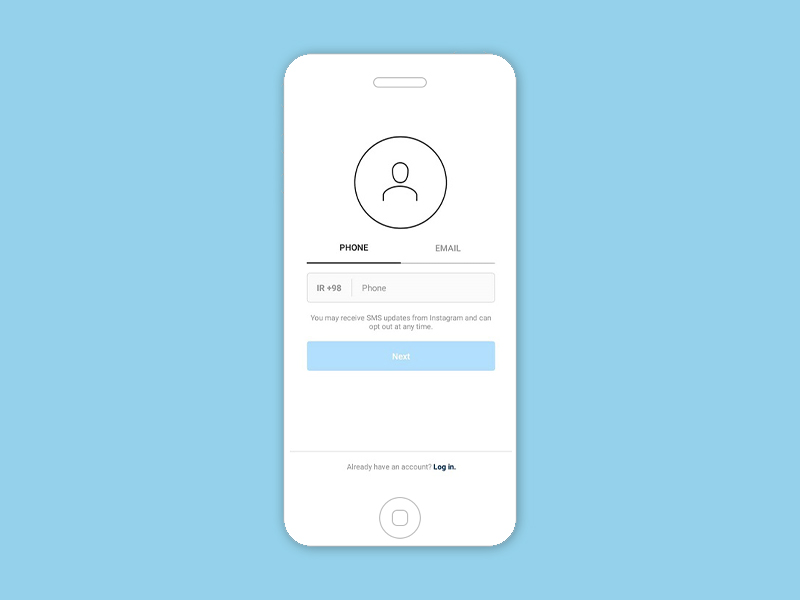
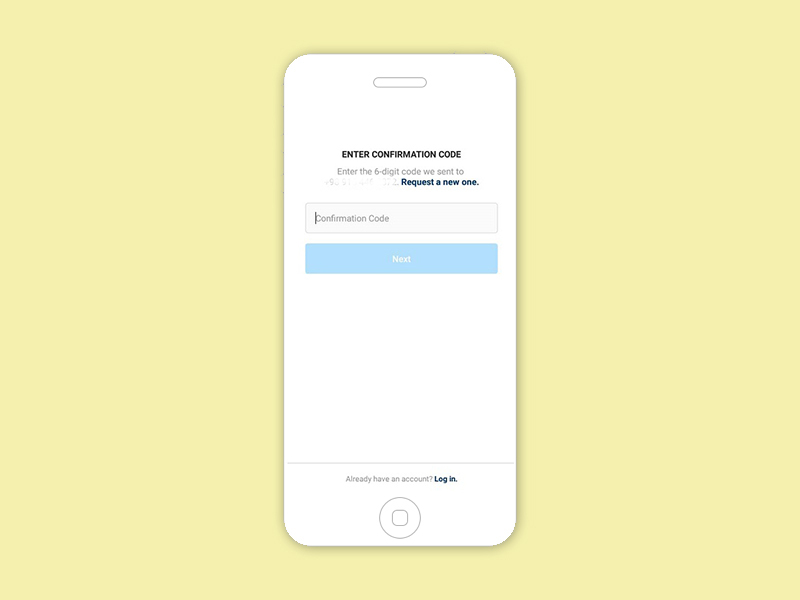
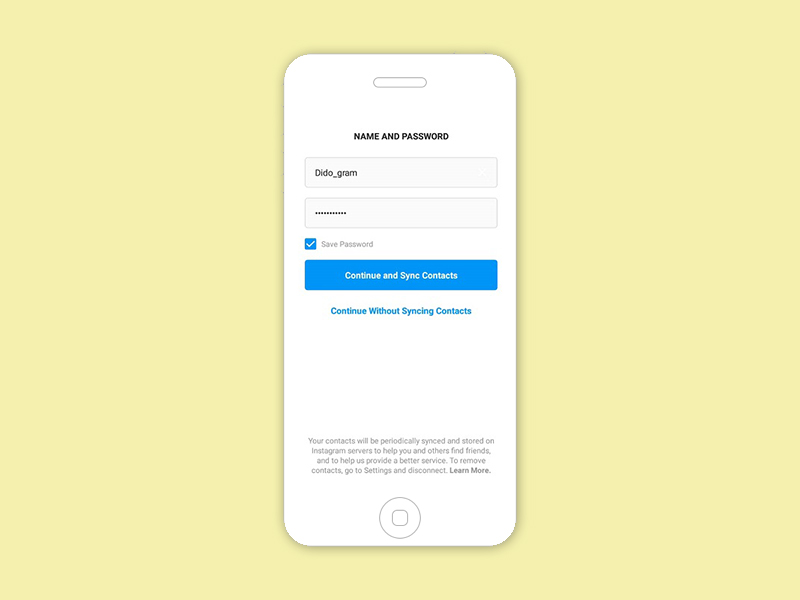
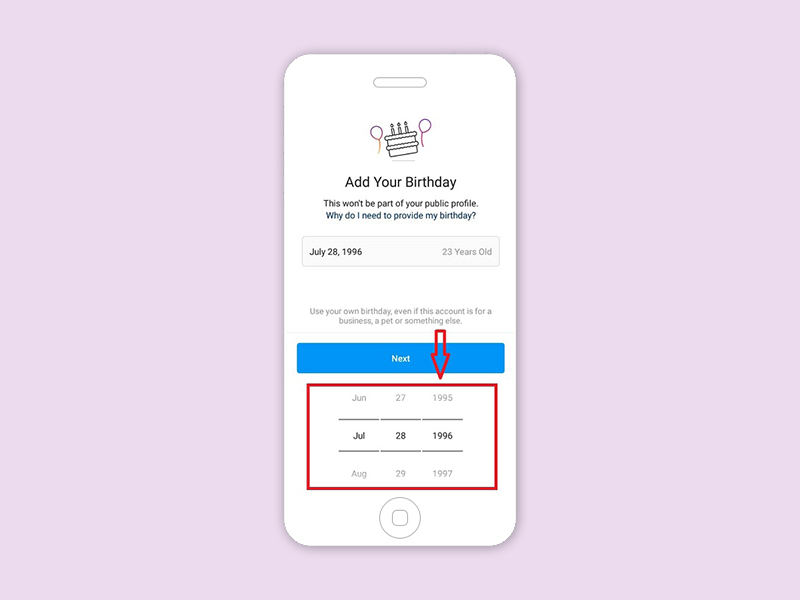
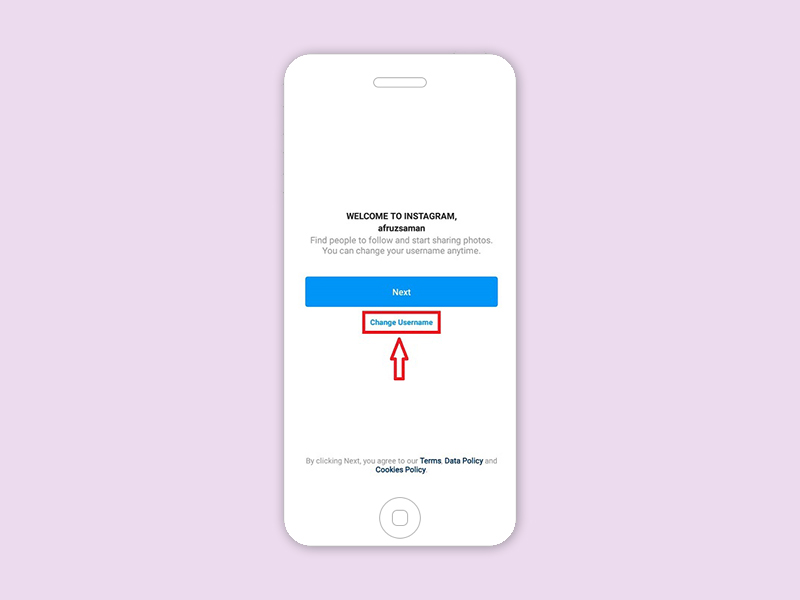
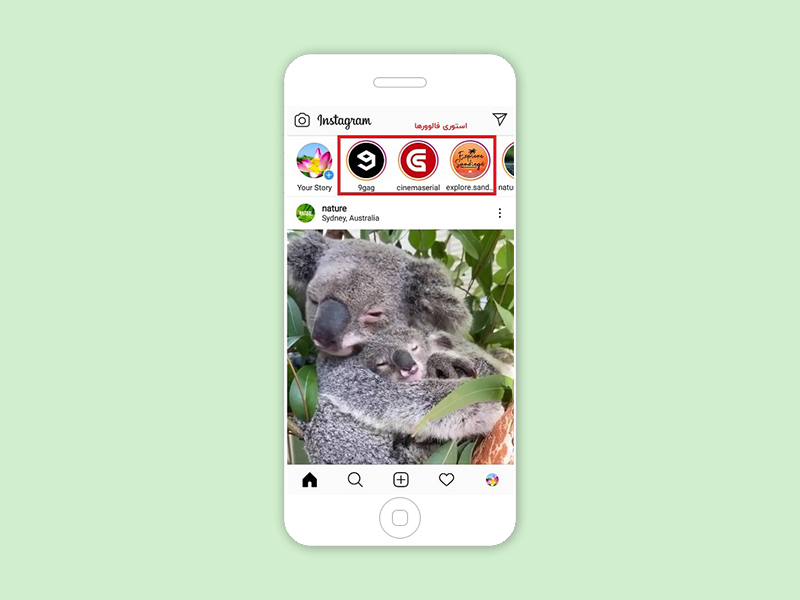
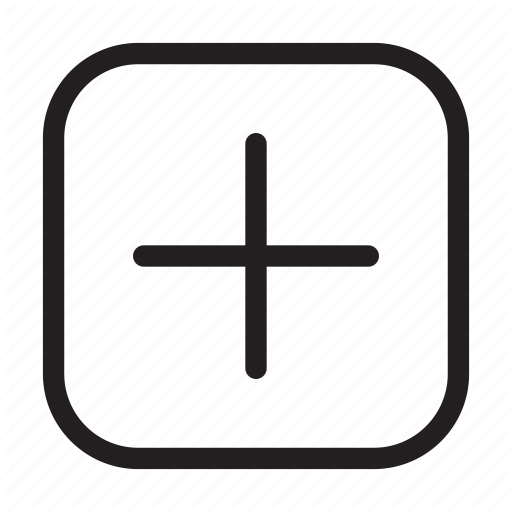
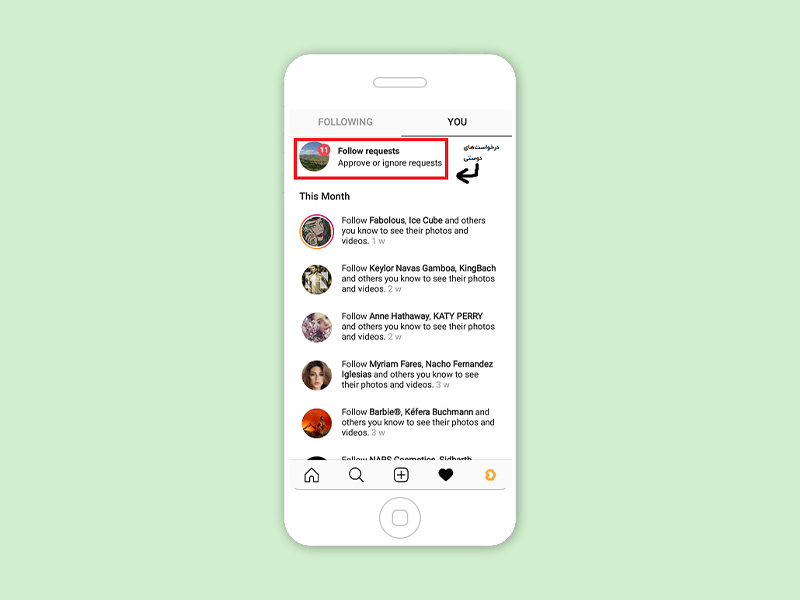
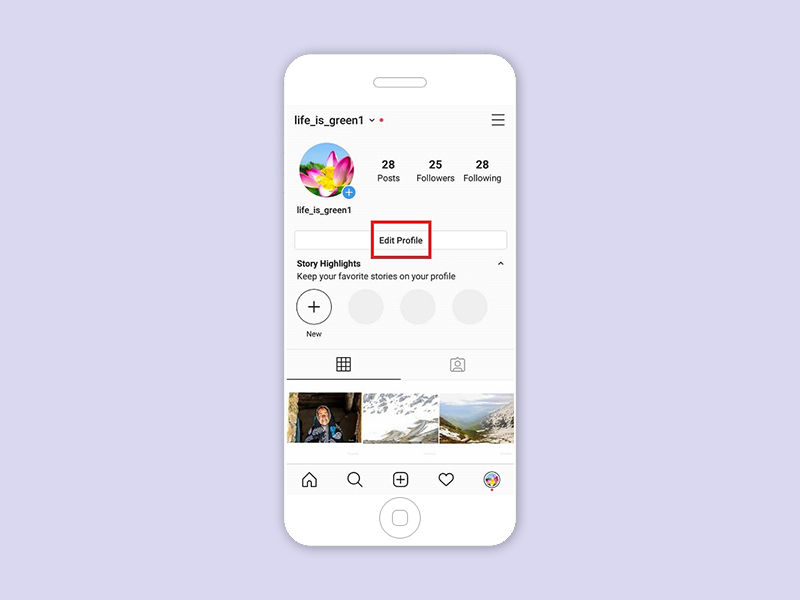
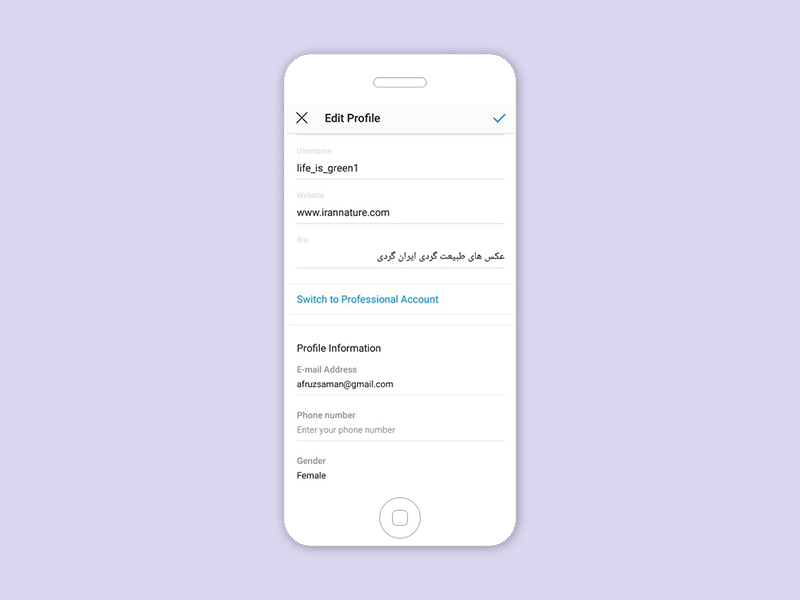
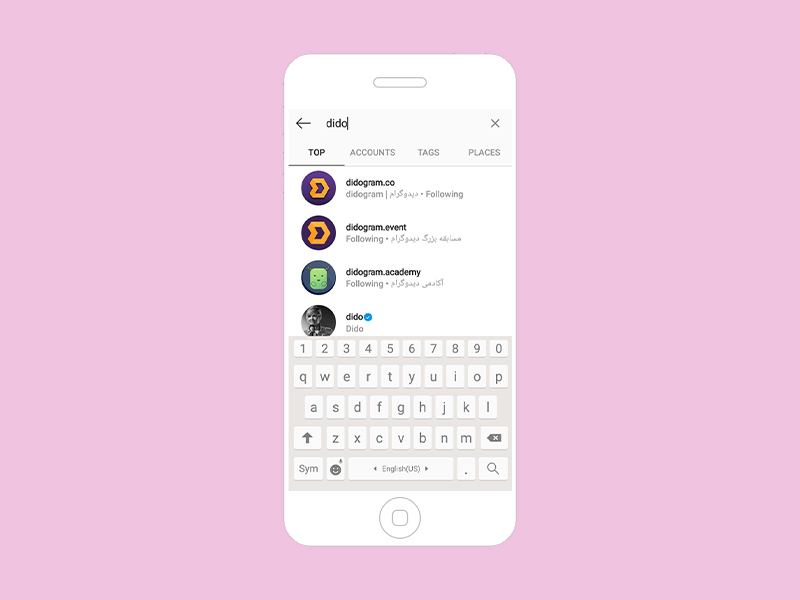
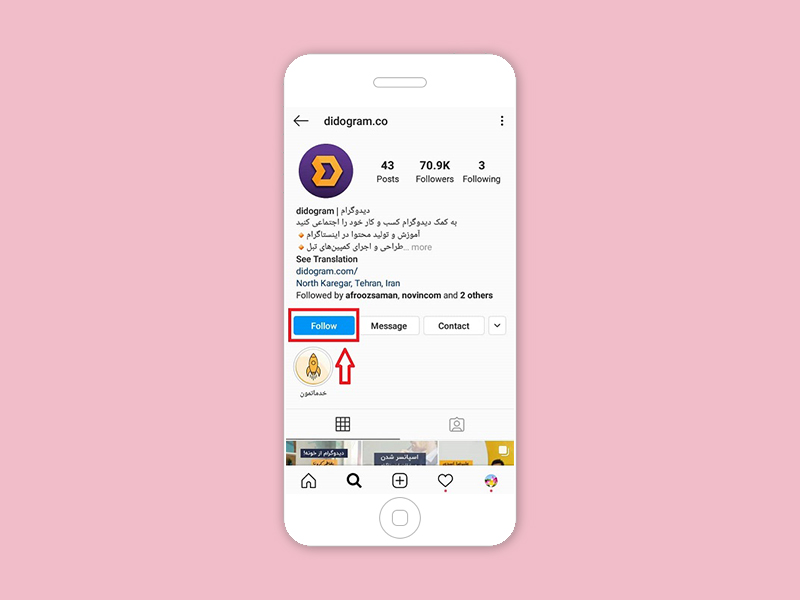
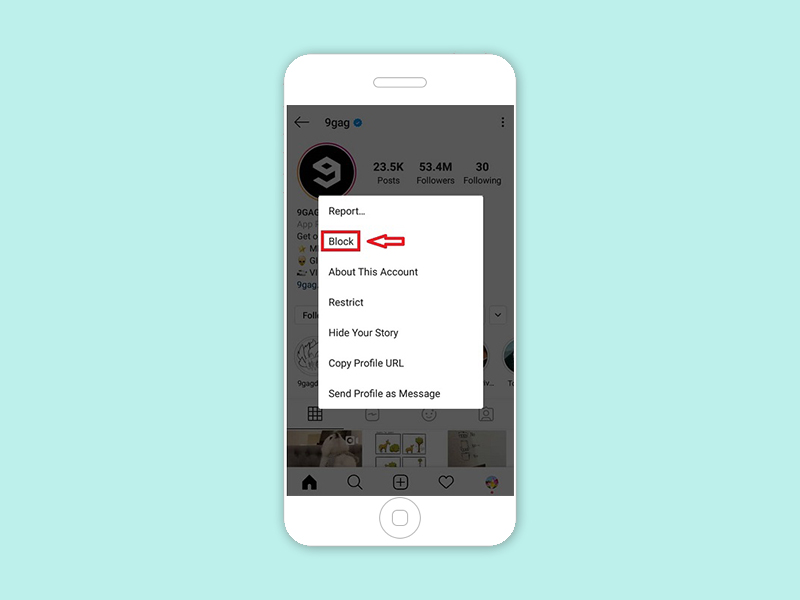
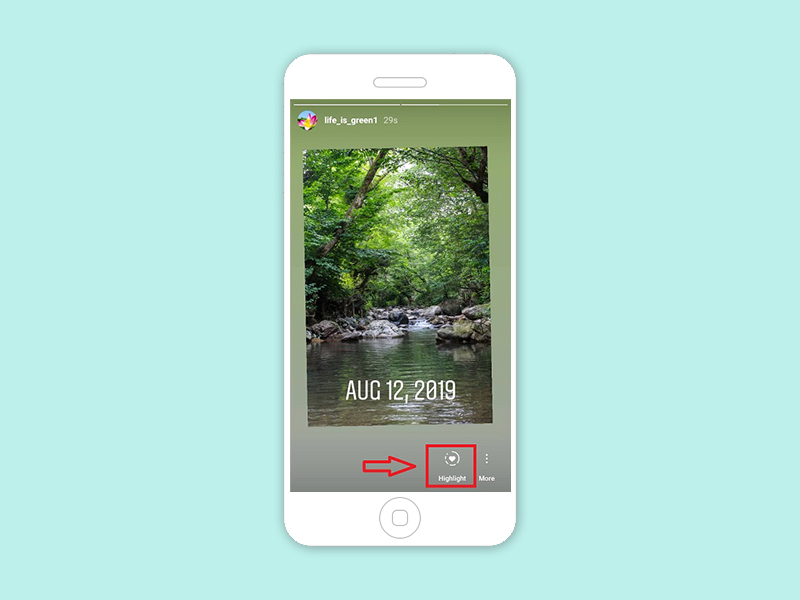
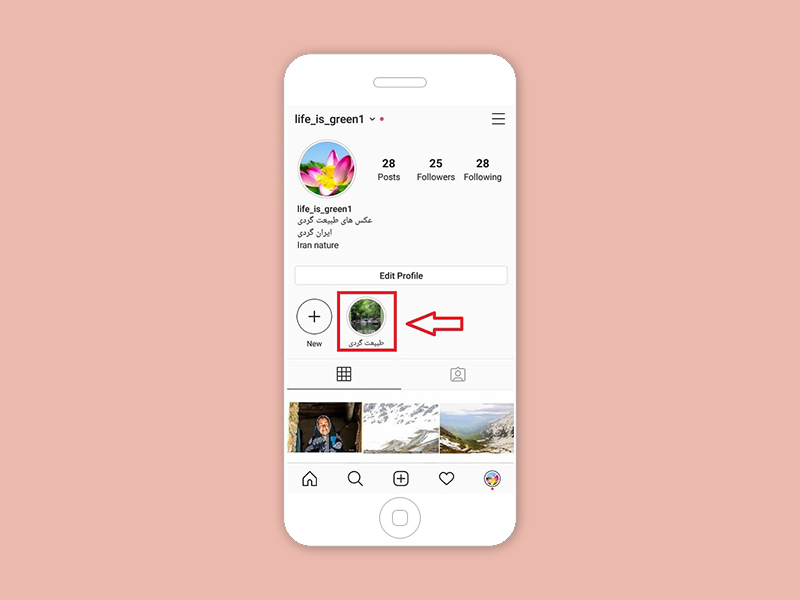
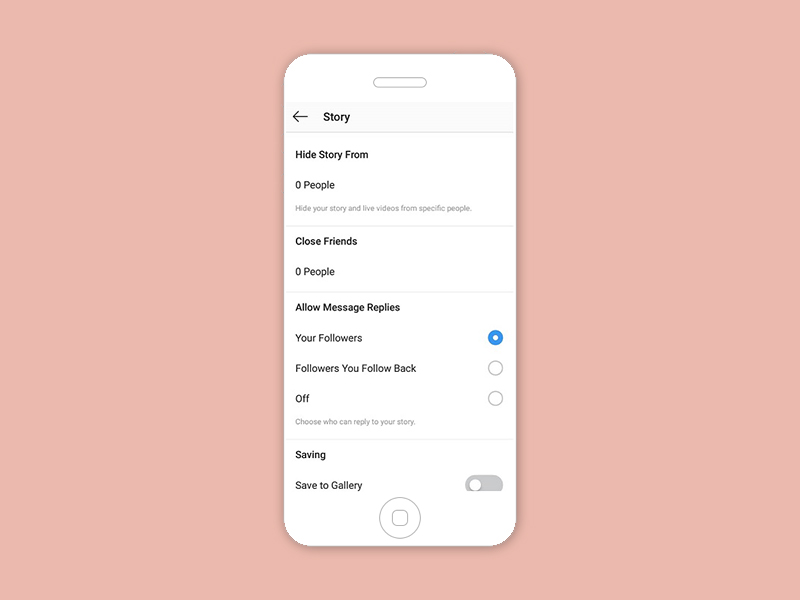
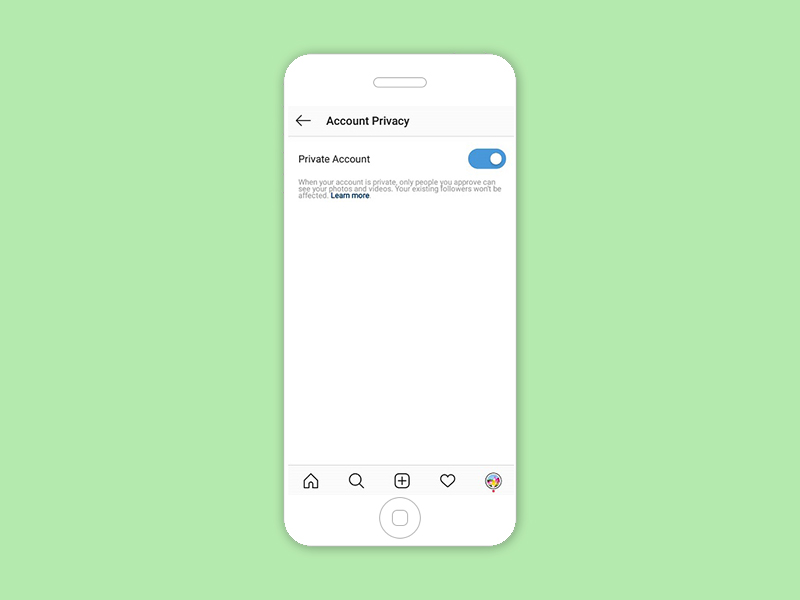
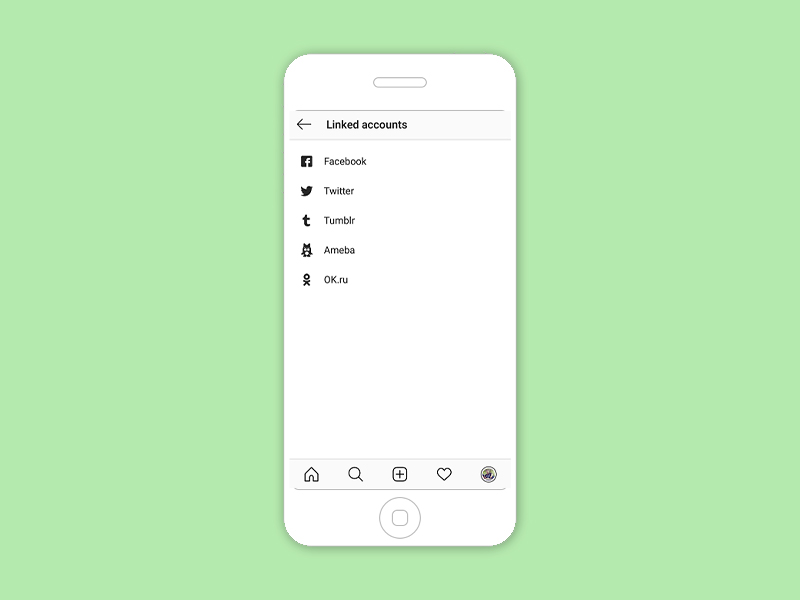
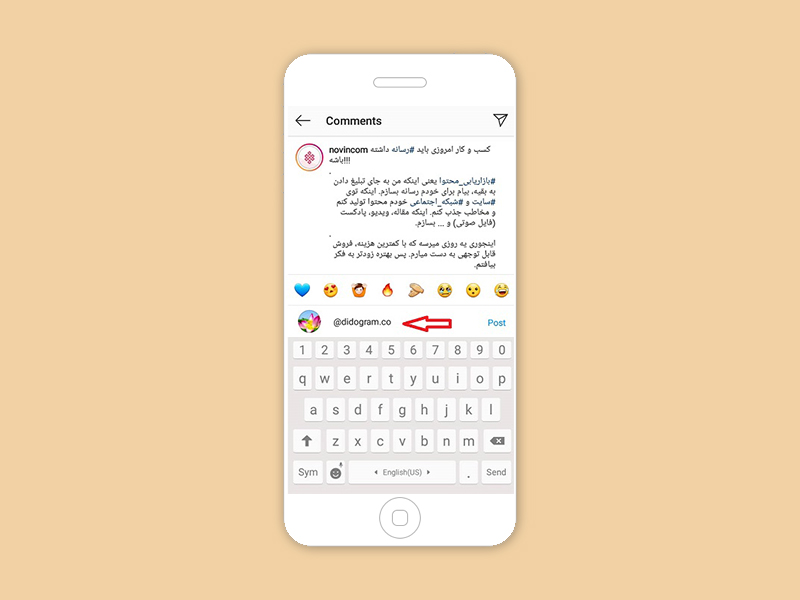
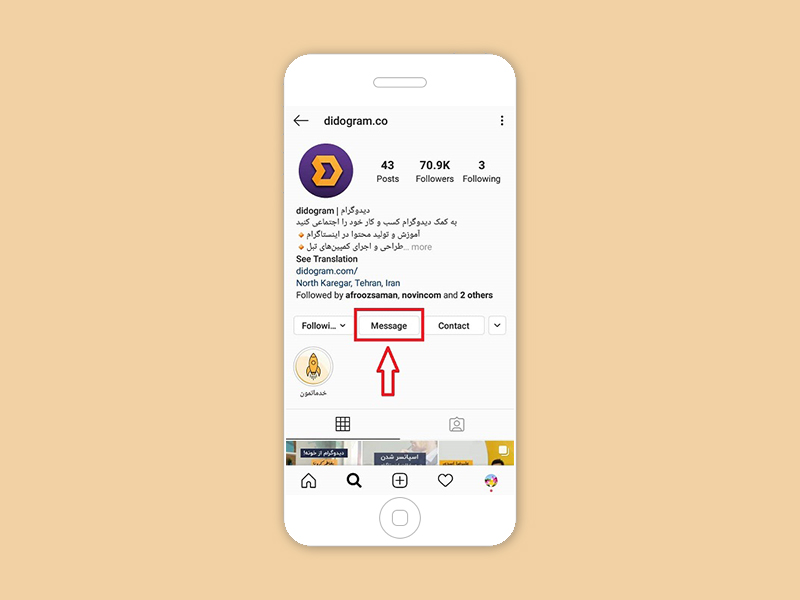
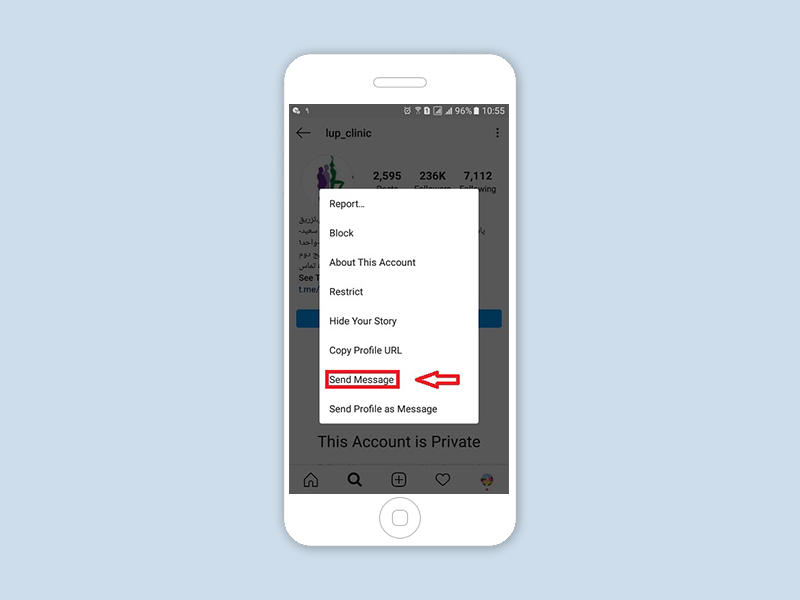
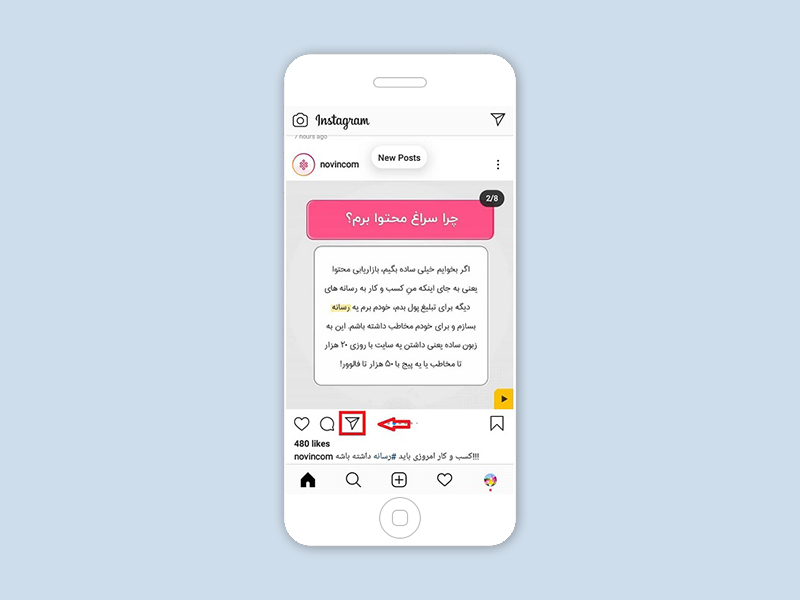

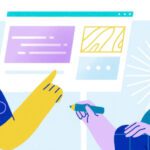





دیدگاه کاربران
با سلام و وقت بخیر
واقعا مطالب مفید و قابل درک برای تمام اقشار بود. از لطف شما نهایت سپاس را دارم
خیلی خوب بود وچون تازه کار بودم استفاده زیادی کردم
سلام
من توی کار پوشاک هستم. مقالتون راجع به آموزش اینستاگرام ژاکت خیلی عالیه. ممنونم ازتون
سلام علیرضا جان
ممنونیم از شما
خوشحالیم که براتون مفید بوده
واقعاً سپاسگذارم..
تشکر؛ محتوی خیلی مفیدی تهیه نمودید/
مرسی ازراهنماییتون.اینم من جوابوجایی ندیدم.ممنون میشم پاسخگوباشدک وقتی تعدادزیادی پست روذخیره میکنم وبعدمیخام این تعدادزیادروبرای شخصی بفرسم بایدچه کارکنم؟سخته ک تعدادزیادوبخام یکی یکی بفرسم
باید یکی یکی بفرستید
میخوام یوزر و پسورد اکانت دومم بصورت پیشفرض بالا نیاد و بصورت دستی واردش کنم راهنمایی کنید
سلام
برای این کار میتوانید هر دو اکانت رو Log out کنید و مجددا وارد بشید؛ دقت کنید که موقع لاگین شدن گزینه ذخیره پسورد را تیک نزده باشید.
موفق باشید.